您可以使用 VMware Cloud Services 控制台对 SaltStack Config 实例进行身份验证和访问。
借助 VMware Cloud Services 控制台,您可以跨混合云和本机公有云管理整个 VMware Cloud Services 组合。除了能够管理用户和组、计费、组织、OAuth 应用程序,Cloud Services 控制台还包括一个服务目录。
服务目录是您登录到 Cloud Services 控制台时打开的第一个页面。每个目录项都由一个显示服务相关信息的单独卡视图表示。如果组织中有可用的服务,您可以单击服务卡视图上的链接来请求访问权限。
| 从... | 您可以... |
|---|---|
| 选项卡 |
|
| 选项卡 | 请参见基于当前服务订阅的服务推荐列表。 |
| 选项卡 | 浏览或筛选完整的 VMware Cloud Services 目录。您可以按类别和定价模型筛选服务目录。 |
| 服务下的任何页面 | 使用页面右上角的搜索服务框按关键字查找相关服务。 |
有关使用 Cloud Services 控制台的详细信息,请参见 VMware Cloud Services 文档。
您可以从服务目录请求访问 SaltStack Config 服务。请求访问后,您可以在 Cloud Services 主页中单击 SaltStack Config 服务图标以启动 SSC 界面。
开始之前
- 确保您具有活动的 VMware Cloud Services 帐户。有关注册帐户的详细信息,请参见如何注册 VMware Cloud Services。
- 您必须是组织所有者。
访问 SaltStack Config 服务
- 登录 VMware Cloud Services。
- 在服务选项卡中,在搜索服务搜索框中键入 SaltStack Config。
- 在 SaltStack Config 服务图标上,单击访问以请求访问权限。
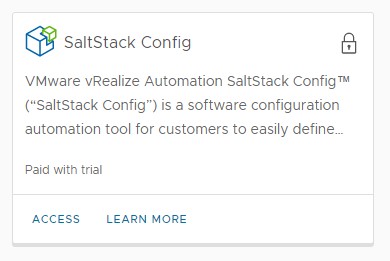
- 填写服务上线请求表单,然后单击提交。
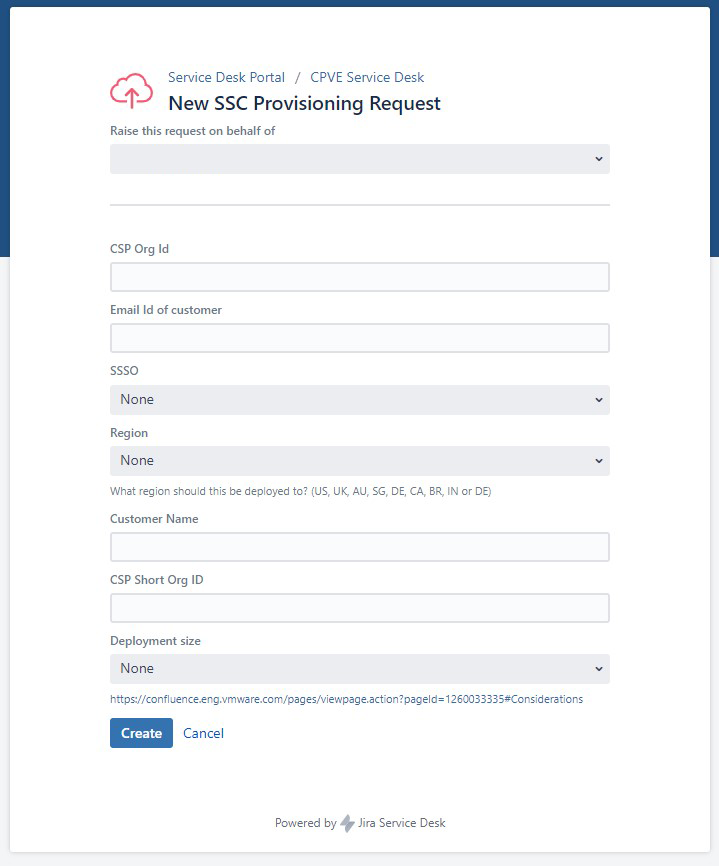
后续操作
请求服务的访问权限后,可以将 Salt 主节点连接到 SaltStack Config Cloud。